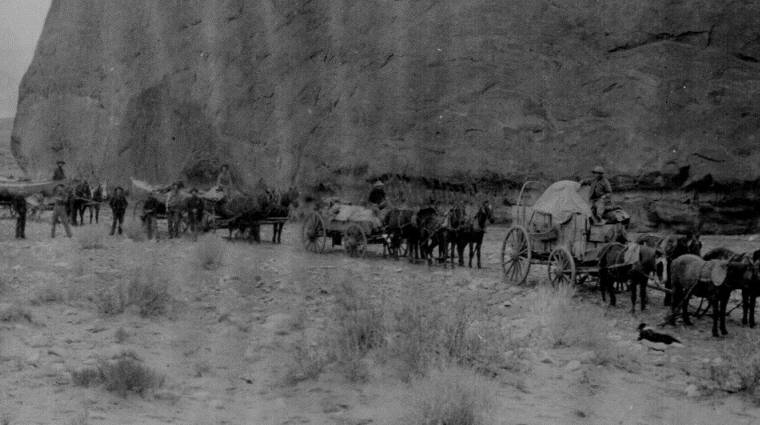A Google+ berendezéséhez elsőként kérjük ki az adatainkat a Facebooktól. E művelethez lépjünk be a közösségi oldalra, majd keressük meg a Fiókbeállítások menü legalján lévő, egyelőre nem honosított elnevezésű „Download a copy of your Facebook data” lehetőséget. Kattintsunk rá, majd a megjelenő oldalon lévő zöld gombbal kérjünk másolatot az archívumunkból. Miután ezzel megvagyunk, főzzünk egy kávét és olvasgassunk egy kicsit, mivel a közösségi oldal egy darabig el fog szöszmötölni a kartotékunk összeállításával. Ha elkészül, akkor egy e-mailben (amit korábban megadtunk) elküldi a letöltési linket, amelyre kattintva elmenthetjük a kért adatokat (bejegyzéseket, videókat, képeket stb.).
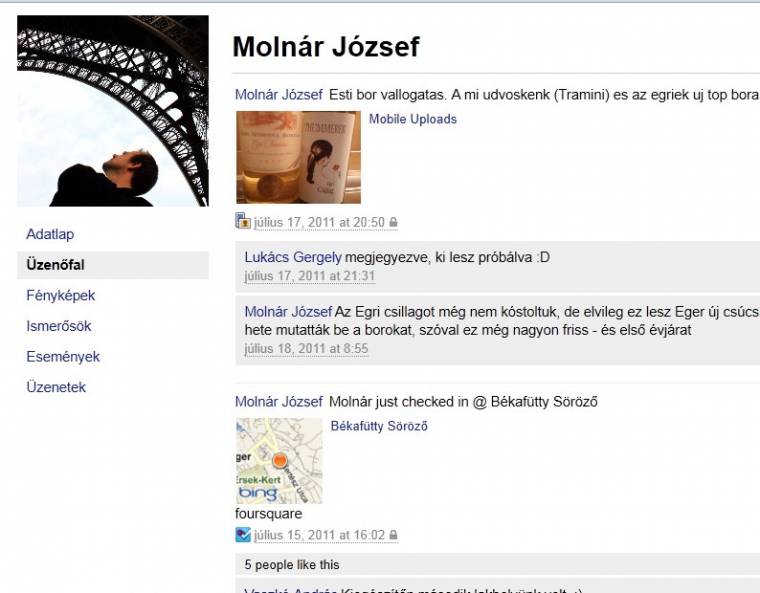
Fotók és videók
Első körben a képek leszek érdekesek számunkra, amelyeket a Google+-ra a Picasa közbenjárásával tölthetünk fel (a kliens a picasa.google.com oldalról szerezhető be). Indítsuk el a képkatalogizáló alkalmazást, majd a „Bejelentkezés a Picasa Webalbumokba” linkre kattintva lépjünk be Google fiókunkba. Ezt követően a Fájl menüben lévő „Mappa hozzáadása a Picasához” utasítással vegyük fel a figyelt elemek közé a Facebook-könyvtárunkat. Ha ezzel megvagyunk, navigáljunk az albumhoz, a jobb felső sarokban engedélyezzük a szinkronizálást az internettel, majd a felugró ablakban a láthatóságot a „Beállítások módosítása” gombon keresztül állítsuk privátra. Lépjünk be a Google+ felületére, a képeken belül az „Albumaid” menünél keressük meg a mappát, végül az „Album megosztása” gombbal osszuk meg azt az előre konfigurált köreinkben lévő személyekkel. Ezzel a módszerrel az összes Facebook képeinket átköltöztethetjük 10 perc alatt.
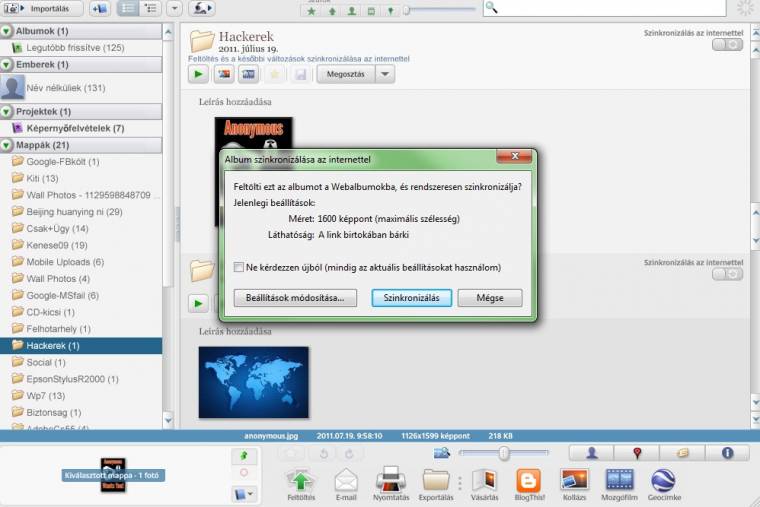
Chrome és Firefox böngészők mellett egy kiegészítő segítségével megspórolhatjuk a Picasa-kliens használatát. Előbbi alkalmazás esetén a Move Your Photos, míg a Mozilla szoftverénél a Photo Importer képes a fotókat Facebookról a Google+-ra áthelyezni. Mi azonban inkább a hosszabb, Picasával kikövezett utat ajánljuk, mivel a videók átmentéséhez amúgy is ki kell kérnünk az adatainkat, másrészt, mint minden böngészőkiegészítő, ezen megoldások is valamelyest lassítják az alkalmazásokat, ami hosszú távon nem kifizetődő. Apropó, videók: esetünkben nem létezik egyelőre olyan szinkronizáló program, mint amilyen a Picasa, így megosztásukhoz a Google+ falán kattintsunk a „Videó hozzáadás” ikonra, majd manuálisan töltsük fel a mozgóképeinket.
Névjegyek
A kapcsolatok átmentéséhez egy külső szolgáltatás segítségét fogjuk kérni, a Yahoo!-ét, amelynek a főoldalán – login.yahoo.com – létrehozhatunk egy, a Facebook-profilunkhoz kapcsolt fiókot is. Tegyünk is így, majd erősítsük meg a fiókunk hitelességét, újra bejelentkezve a közösségi oldalon használatos név és jelszó párossal. Ha minden igaz, ekkor már Yahoo!-fióktulajdonosok lettünk, így látogassuk meg az address.yahoo.com oldalt, ahol a névjegyeinket kezelhetjük.
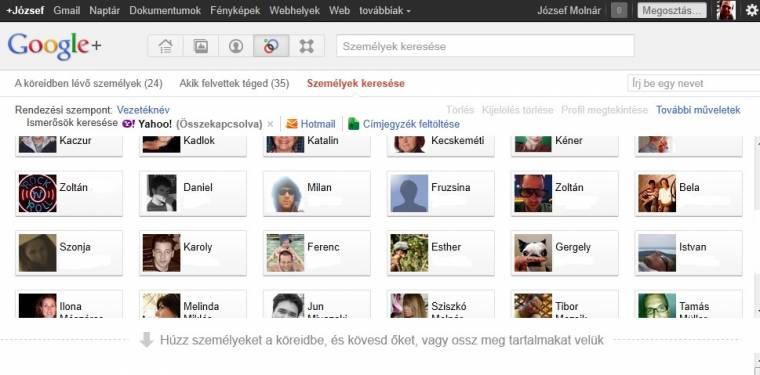
Itt kattintsunk az eszközök menüpontra (Tools), válasszuk ki az „Import…” lehetőséget és töltsük át a Facebook névjegyeinket a Yahoo! szolgáltatásába (e módszerrel egyébként platformok között is könnyedén költözhetünk). Sajnos az exportálásra csak a fiók életének 14. napján van lehetőségünk, amikor egy Outlook CSV fájlba exportálással, és annak a Gmail-névjegyekbe történő importálással elegánsan megoldhatnánk a dolgot. Ettől függetlenül akár már azonnal is bevethetjük az új névjegyeinket, hiszen a Google+ felületén a személyek keresésénél beköthetjük a Yahoo! fiókunkat is, így facebookos barátainkat a Google közösségi oldalán is könnyedén megtalálhatjuk.